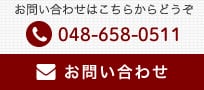当社より返信がない場合は
当社より返信がない場合は
フリーメールやセキュリティソフトの影響でメールが届かない場合があります
お客様からいただきましたメールへの返事は、
必ず、即日~翌営業日以内に返信させていただいております。
万が一、お問合せをいただいたにも関わらず、
当社より返信がない場合は、大変お手数ですが、
ご連絡下さいますようお願いいたします。
●お電話の場合 048-658-0511
(営業時間 9:00~18:00 土・日・祝日をのぞく)
また、下記の原因も考えられますので、
併せてご確認下さいますようお願いいたします。
■フリーメールをご利用の場合
hotmail.com/hotmail.co.jp/yahoo.co.jpなど、
フリーメールをご利用の場合は、フリーメールアドレスを提供しているサーバ側で
メールを受信規制することがあり、一般のご使用に関しては問題ないアドレスでも、
受信できない事があります。当店からのメールが届かない場合には、
恐れ入りますが、一度、迷惑メールボックスをご確認ください。
■お使いのメールソフトの設定による場合
ご使用のメールソフトやセキュリティソフトの設定により、
自動的にメールが削除されている場合がございます。
当社からのメールがゴミ箱に入っていることもございますので、
ご確認をお願いいたします。
■メールアドレスに間違いのある場合
恐れ入りますが、ご登録のメールアドレスにお間違えがないかどうか、
今一度、ご確認下さいますようお願いいたします。
携帯電話の設定をご確認ください
迷惑メール防止等の選択受信をされている方は、
@novelty-s.jp からのメールを受信できるよう、設定を変更してから登録作業を行ってください。
※設定方法がわからない場合は、
@novelty-s.jp からのメールを受信できるよう、設定を変更してから登録作業を行ってください。
※設定方法がわからない場合は、
お手数ですが下記の手順にて設定をお願い致します。
【携帯版】
【スマートフォン版】
【iPhone・iPad版】
■携帯版■ docomoをお使いの方
①携帯電話の「iボタン」を押す
②「i-Menu」または「d-Menu」を選択
③「お客様サポート」を選択
④「各種設定(確認・変更・利用)」を選択
⑤「メール設定」を選択
⑥「迷惑メール対策設定」を選択
⑦「詳細設定/解除/暗証番号入力」
*「URL付きメール拒否設定」の「設定解除」を選択
*「受信/拒否設定 拒否設定」の「設定」を選択→「次へ」ボタンを押す
⑧「受信許可・拒否設定」
*そのまま「ステップ4」までスクロール
*「ステップ4」の「受信設定」を選択
⑨「@novelty-s.jp」を追加入力して「登録」ボタンを押す
■携帯版■ auをお使いの方
①携帯電話の「メールボタン」を押す
②「Eメール設定」を選択
③「その他の設定」または「メールフィルタ」を選択
④暗証番号入力
⑤「指定受信リスト設定」を選択
⑥「@novelty-s.jp」を追加して登録
⑦「その他の設定」にて【URLリンク規制】の「規制しない」を選択し「登録」ボタンを押す
■携帯版■ SoftBankをお使いの方
①携帯電話の「Y!ボタン」を押す
②My SoftBankを選択
③「メール設定」を選択
④「メール設定(アドレス・迷惑メール等)」を選択
⑤暗証番号入力
⑥「迷惑メールブロック設定」を選択
⑦「個別設定」を選択
⑧「受信許可・拒否設定」
*「許可リストとして設定」を選択
*「アドレスリストの編集」を選択
*「個別アドレスの追加」を選択
*「@novelty-s.jp」を入力→「OK」ボタンを押す
⑨「URLリンク付きメール拒否設定」にて「特定URLを含むメールのみ受け取らない」を選択
→「OK」ボタンを押す
■スマートフォン版■ docomoをお使いの方
①「ドコモメール」アプリを起動
②メニューから「メール設定」を選択
③「ドコモメール設定サイト」を選択
④「認証画面」でパスワードを入力
※各種設定の変更・確認にはパスワードの入力が必要です。
※パスワードは、初期設定では「0000」に設定されています。
⑤メール設定画面の中段あたり「迷惑メール対策」の欄で
「指定受信/拒否設定」を選択
⑥「設定を利用する」を選択し「次へ」を選択
⑦「受信するメールの設定」を選択
⑧受信するメールの登録で「@novelty-s.jp」を入力
⑨「確認する」をタップし、設定を確定する
■スマートフォン版■ auをお使いの方
①「メールアイコン」を選択
②「設定」を選択
③「Eメール設定」を選択
④「その他の設定」を選択
⑤「迷惑メールフィルター」を選択
⑥「指定受信リスト設定」を選択
⑦「設定する」を選択
※なりすまし規制を設定している場合は、
「転送/なりすましメールを受信する場合はこちら」を選択→⑧へ
⑧入力項目に「@novelty-s.jp」を入力し「登録」を選択
「指定受信リスト設定登録が完了しました」と表示されれば、設定完了です。
■スマートフォン版■ SoftBankをお使いの方
①「My SoftBank」にアクセス
②「ログインはこちら」からログイン
③「メール設定(MMS)」を選択
④迷惑メールブロック設定の「変更する」を選択
⑤「個別設定はこちら」を選択
⑥受信許可・拒否設定の「受信許可リスト設定」を選択
⑦利用設定の項目で「設定する」を選択
⑧メールアドレスの下にある空欄に「@novelty-s.jp」を入力
⑨「後方一致」を選択→「設定する」を選択
次のページで「設定が完了しました」と表示されれば、設定完了です。
■iPhone・iPad版■ auをお使いの方
 本設定は、WI-Fiネットワークをオフ(「設定」>「Wi-Fi」>「オフ」)にしてご利用ください。設定完了後は、同じ手順でオンに戻してください。
本設定は、WI-Fiネットワークをオフ(「設定」>「Wi-Fi」>「オフ」)にしてご利用ください。設定完了後は、同じ手順でオンに戻してください。【設定手順】(かんたん手順設定は下記参照)
①「Safari」をタップします。
②画面下の方にある「本を開いたアイコン(ブックマーク)」をタップします。
③ブックマークの一覧にある「auお客様サポート」をタップします。
④auのサイトが表示されるので、スクロールして「iPhone5設定ガイド」という部分をタップします。
※iPhone4Sをお使いの場合は「iPhone4S設定ガイドはこちら」を選択します。
⑤「カンタン初期設定はこちら」内の「迷惑メールフィルター」をタップします。
⑥「フィルター設定画面へ」をタップします。
⑦「au IDとパスワードを入力してログインする」をタップします。
⑧au IDおよびパスワードを入力し、ログインをタップします。
【au IDとパスワードが不明な場合】
⑥の手順にて、「SMS送信画面起動はこちら」をタップしてください。
SMS送信画面が起動し、かんたん手順の①(下記参照)から設定する事ができます。
(「MMS機能を使用するには」という画面が表示される場合は「キャンセル」をタップしてください)
※auお客様サポートでログイン済の場合、この画面は表示されません。
⑨「メールアドレス変更、迷惑メールフィルター、自動転送」を選択
⑩「迷惑メールフィルター」を選択
⑪「指定受信リスト設定」を選択
⑫「設定する」を選択し、「次へ」を選択
⑬「@novelty-s.jp」を追加指定し、「登録」を選択
【かんたん手順設定】
①「SMS」を起動します。
②本文に「1234」を入力し、SMSを送信してください。
③受信したSMSに記載のURLをタップすると上記【設定手順の⑨】へアクセスできます。
■iPhone・iPad版■ SoftBankをお使いの方
①iPhone/iPadから迷惑メールを拒否したい携帯電話番号でMy SoftBankにログイン
②「迷惑メール対策を行う」または「メール設定(すべてを見る)」を選択
【メール(@i.softbank.jp)での設定方法】
①「メール設定(Eメール(i))」の「次へ」を選択
②「迷惑メールブロック設定」の「次へ」を選択
<初回のみ>③許可/「受信許可リスト」の「変更」を選択
<初回のみ>④「利用開始」を選択
<初回のみ>⑤受信許可リストの利用開始「次へ」を選択
⑥受信許可リストの「追加」を選択
⑦「@novelty-s.jp」を追加指定し、「後方一致」を選択
⑧「登録」を選択
【SMS/MMS(@softbank.jp)での設定方法】
①「メール設定(SMS/MMS)」の「次へ」を選択
②「迷惑メールブロック設定」の「変更する」を選択
③「個別設定」の「個別設定はこちら」を選択
④受信許可・拒否設定の「受信許可リスト設定」を選択
⑤利用設定の「設定する」を選択、受信許可リスト設定に「@novelty-s.jp」を追加し「後方一致」を選択し、「設定する」を選択